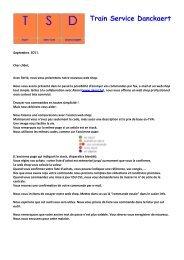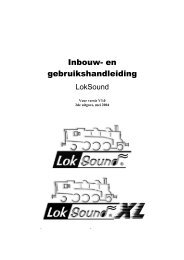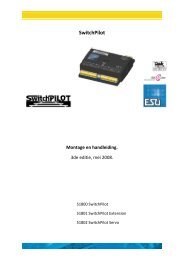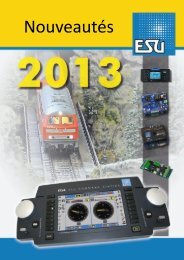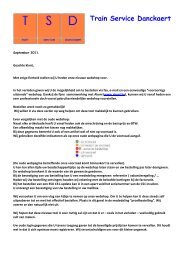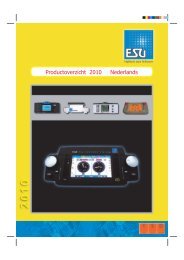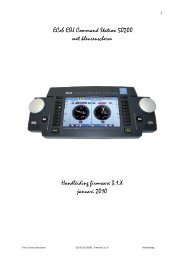Navigator ESU - Train modelisme
Navigator ESU - Train modelisme
Navigator ESU - Train modelisme
Create successful ePaper yourself
Turn your PDF publications into a flip-book with our unique Google optimized e-Paper software.
Manuel d’utilisation du <strong>Navigator</strong>.<br />
<strong>Navigator</strong> Pagina 1
Garantie.<br />
<strong>ESU</strong> electronic solutions ulm GmbH & Co KG vous offre en plus de la garantie légale, une<br />
garantie par le fabricant de 24 mois a compter de la date d‘achat. Voir chapitre 17 svp. Pour le<br />
Benelux et la France il faut enregistrer votre centrale <strong>Navigator</strong> dans le 14 jours après votre achat,<br />
chez l’importateur ceci en autre pour la garantie. Surfer svp vers www.loksound.be et cliquez sur<br />
enregistrement. Après enregistrement sur www.loksound.be vous recevrez, à chaque nouvelle<br />
version logiciel un e-mail pour vous avertir (pas de spam!). Nous respectons les règles de l’intimité de<br />
la vie privée.<br />
Si vous n’avez pas d’internet à votre disposition, nous vous prions de vouloir remplir le formulaire en<br />
majuscules! Puis vous le renvoyez à <strong>Train</strong> Service Danckaert, <strong>ESU</strong>-import, Hamiltonpark 14 - 8000<br />
Brugge - Belgique.<br />
Carte de enregistrement <strong>Navigator</strong><br />
Vos données personnelles: (svp en majuscules )<br />
Nom: ________________________________________________________________________________________________<br />
Rue: _______________________________________________________________________________________________<br />
Code postal: ______________ Ville: ____________________________________________________________________<br />
Pays:<br />
_________________________________________________________________________________________________<br />
e-mail:<br />
________________________________________________________________________________________________<br />
Date d’achat: ___________/_______________/_________<br />
□ <strong>Navigator</strong> (50300) / □ <strong>Navigator</strong> télécommande: (50301)<br />
N° de série: U _______________________________<br />
Cachet + signature du détaillant:<br />
Le n° de série commence avec la lettre U, puis 8 chiffres. Voir chapitre 12.3.2<br />
Veuillez ajouter une copie de la preuve d’achat.<br />
<strong>Navigator</strong> Pagina 2
4. Contenu de l’emballage.<br />
Veuillez vérifier:<br />
o <strong>Navigator</strong> télécommande.<br />
o <strong>Navigator</strong> station de base.<br />
o IR- récepteur.<br />
o module d’extension IR avec quatre connexions pour récepteurs externes.<br />
o 4 piles rechargeables.<br />
o Lanière.<br />
o Câble pour le rail de programmation (fiche 3.5 mm).<br />
o Câble pour le rail du réseau.<br />
o Transformateur 90 VA, 15-21V.<br />
o Câble 230 V pour le transformateur.<br />
o Manuel original<br />
Si vous manquez quelques-choses il faut contacter votre revendeur.<br />
5. Introduction.<br />
Nous vous félicitons d’avoir acheté une centrale de commande digitale <strong>Navigator</strong> d’<strong>ESU</strong>. Le <strong>Navigator</strong><br />
est un système de commande de train miniature moderne et conçu pour le futur. En peu de temps<br />
vous allez découvrir comme il est facile de commander vos trains et les autres équipements de votre<br />
réseau avec le <strong>Navigator</strong> et découvrir des possibilités inimaginables pour votre hobby, avec une large<br />
gamme de fonctions. Ce manuel va vous guider pas à pas pour les multiples possibilités du <strong>Navigator</strong>.<br />
Veuillez lire ce manuel avec soin avant de mettre le <strong>Navigator</strong> en service. Bien que le <strong>Navigator</strong> soit<br />
de construction robuste, il y a un risque de dommage en cas d’erreur de câblage. En cas de doute,<br />
évitez les expériences couteuses !<br />
5.1. Architecture du système.<br />
Le <strong>Navigator</strong> est un système modulaire qui se compose de plusieurs éléments.<br />
La Télécommande.<br />
La télécommande (RC) communique au moyen de la technologie infrarouge (IR) à la base. Vous<br />
pouvez utiliser la télécommande jusqu’à 7 mètres de la base. La télécommande à un écran rétro<br />
<strong>Navigator</strong> Pagina 3
éclairé. En outre, il dispose d’un joystick pour une contrôle facile de la vitesse. 10 touches de<br />
fonctions. La télécommande est alimentée par 4 piles ou accus « AAA ».<br />
Station de base.<br />
La station d base est une centrale digitale complète avec amplificateur (booster) incorporé. Celui-ci<br />
vous offre la puissance pour le réseau (3.5 A) et le rail de programmation. Votre centrale dispose<br />
d’un port USB, pour la connexions avec l’ordinateur.<br />
Ventilateur.<br />
Chaque station de base dispose d’un ventilateur. Celui-ci mène une vie automatique. Il fonctionnera<br />
si nécessaire.<br />
Le ventilateur tournera +/- 3.5 secondes au démarrage du <strong>Navigator</strong>;<br />
Récepteur IR.<br />
Le récepteur IR est connecté sur la station de base. Si – à cause de sa position, vous désirez de<br />
déplacer la station de base, veuillez utilisez une rallonge. Votre <strong>Navigator</strong> peut être étendu jusqu’à 5<br />
récepteurs IR (<strong>ESU</strong>-50303).<br />
5.2. Locomotives.<br />
Le <strong>Navigator</strong> vous permets de conduire / piloter jusqu’à 40 locomotives. Selon le type, votre<br />
<strong>Navigator</strong> supporte jusqu’à 21 fonctions et 9999 adresses digitales. Chaque loco à son propre nom et<br />
symbole.<br />
5.3. Protocole.<br />
Motorola® I (Motorola® ancien). Ce protocole supporte la première génération de loco avec<br />
décodeur avec 14 crans de marches et 1 fonction.<br />
Motorola® II (Motorola® nouveau). 14 crans de marche, un fonction principale et aussi fonctions F1 à<br />
F4.<br />
Nombres d’adresses. Märklin® a définie 80 adresses dans son système originale. Les décodeurs <strong>ESU</strong><br />
LokSound M4, LokSound V3.0 et V3.5, LokPilot M4 et LokPilot 3.0 supportent 255 adresses.<br />
DCC. Le système DCC, publié par le North American NMRA (National Model Railroad Association) est<br />
base par la firme Lenz® Elektronik. En DCC vous aves la disposition de 10.239 adresses digitale,<br />
jusqu’à 21 fonctions et jusqu’à 128 crans de marche. Choisissez “DCC14”, “DCC28” ou “DCC128”.<br />
Multi tractions. Formez vos multi tractions jusqu’à 6 locos. S’il vous plaît, garder à l’esprit que vous<br />
choisissez des locos avec des caractéristiques similaires.<br />
<strong>Navigator</strong> Pagina 4
Articles magnétiques. Vous pouvez piloter jusqu’à 100 articles magnétiques en DCC.<br />
Adaptations des CV’s des locos. Sur le rail de programmation vous pouvez adapté les CV’s d’une loco<br />
avec un décodeur DCC.<br />
Rail de programmation. Le rail de programmation doit être isolé entièrement de la voie principale du<br />
réseau ! Vous y placé une loco DCC ou Motorola à la fois! Pas de loco MFX®/M4!<br />
Vous posez la question: M4 c’est quoi M4 est le non, choisi par <strong>ESU</strong> pour l’implémentations du<br />
Protocol digital pour ces décodeurs. Les décodeurs M4 sont 100 % compatibles aux centrales<br />
digitales mfx®, comme Märklin® Central Station®. Toutes locomotives avec un décodeur pareils<br />
s’annoncent en automatiques. Vue dans l’autre sens: toutes centrales <strong>ESU</strong> ECoS (1 et 2)<br />
reconnaissent automatique toutes décodeurs mfx® (Märklin® en <strong>ESU</strong>®). Ceci vous garanti <strong>ESU</strong>,<br />
l’inventeur du mfx®. La technique ne change pas, seul le nom est neuf!<br />
6. Déballage et installation.<br />
Placer le <strong>Navigator</strong> sur une surface plate, propre et sèche d’ou vous pouvez bien voir votre réseau.<br />
Choisissez un emplacement stable pour votre <strong>Navigator</strong>, avec une distance optimale entre vous et la<br />
centrale. Placer la station de base “visible” pour la télécommande.<br />
6.1. Récepteur IR.<br />
Le module d’extension doit être enficher dans la partie supérieur de la station de base. Puis vous<br />
enficher le récepteur dans le module d’extension.<br />
6.2.Récepteurs IR supplémentaires.<br />
Si votre réseau s’agit d’une grande surface, il est utiles d’installer des récepteurs IR supplémentaires.<br />
(<strong>ESU</strong>-50303). Son câble sera enfiché au niveau du récepteurs.<br />
<strong>Navigator</strong> Pagina 5
6.3. Transformateur / alimentation.<br />
Le <strong>Navigator</strong> sera alimenté au moyen du transformateur livrée par <strong>ESU</strong>. Le <strong>Navigator</strong> est protégé<br />
pour des courant trop haut/bas.<br />
a) fiche 2.1 mm DC pour le transformateur.<br />
b) Fiche3.5mm jack pour le rail de programmation.<br />
c) connexion du réseau.<br />
d) Extension ECoSLink.<br />
e) Interface USB vers ordinateur.<br />
g) Connexions pour les extensions IR.<br />
h) Points de montages du récepteur IR.<br />
Alimentation réglable.<br />
Vous trouvez dans la boîte du <strong>Navigator</strong> une alimentation avec caractéristiques suivantes :<br />
VIn: 100V – 240 V AC, 50 / 60 Hz<br />
Entrée: 1.8A max.<br />
VOut: réglable entre 15V - 21V DC, stabilisé.<br />
Sortie: 5A max.<br />
Fiche: DC plug, 2.1mm, 1.8m de câble.<br />
<strong>Navigator</strong> Pagina 6
a) LED rouge alimentation<br />
b) Sortie : câble avec fiche (voltage secondaire)<br />
c) Fiche principale 230 V<br />
• Nous vous prions de vouloir utiliser que le transformateur fournie. Ne pas utiliser le<br />
transformateur pour d’autres buts.<br />
• Vérifier le transformateurs sur des dommages externes. N’ouvrez JAMAIS le transformateur ni le<br />
<strong>Navigator</strong> (base, ni RC!). La garantie échoie en cas d’ouverture par un technicien non agrée.<br />
• Installez votre <strong>Navigator</strong> dans de bonnes conditions: utilisez la à une température normale, évitez<br />
les sources de chaleur à proximité immédiate. Assurer une ventilation adéquate. D’une manière<br />
générale on peut dire que les conditions ambiantes qui sont bonnes pour vous sont bonnes pour<br />
votre centrale. Il est normal que le transformateur est chaud.<br />
• faites d’abord la connexion entre le transformateur et le câble 230 V, puis vous connectez sur le<br />
réseau 230 V .<br />
• N’utilisez jamais d’adaptateur en Y pour fournir du courant pour d’autres équipements de votre<br />
réseau de train miniature!<br />
Réglage alimentation.<br />
Le transformateur vous offre un voltage stabilisé pour alimenter le <strong>Navigator</strong>. Le voltage de sortie<br />
doit être régler à une valeur correcte, nécessaire pour votre réseau et déterminé pour l’échelle de<br />
votre réseau. Veuillez utiliser un tournevis adapté pour régler le potentiomètre. Voir image 5 svp.<br />
Réglage de la tension sur le transformateur.<br />
<strong>Navigator</strong> Pagina 7
Nous vous conseillons :<br />
• Echelle N: 15V - 16V<br />
• H0 DC (DCC): 16V - 18V<br />
• H0 système 3-rail : 18V - 20V<br />
• Echelle 1 : 18V - 21V<br />
• Echelle G : 20V - 21V<br />
Voir chapitre 12.3.6, pour savoir comment lire la tension correcte.<br />
Nous vous conseillons de connecté d’abord le transformateur, puis vous réglez la tension nécessaire.<br />
Après cela vous connectez votre réseau.<br />
6.4. Connections des rails.<br />
La connexion des rails se fait par la fiche amovible. Prenez soin des câbles (brun/rouge) : une section<br />
minimum de 1.5 mm² est conseillez. (Mieux : 2.5mm²)<br />
Märklin®: Contrairement à des vieilles centrales Märklin®, nous n’utilisons PAS de masse<br />
commune !<br />
ne connecter jamais une autre centrale ou un transformateur conventionnel sur la sortie du<br />
<strong>Navigator</strong>.<br />
Retirer tous les condensateurs qui peuvent avoir été relié au câble d’alimentation de votre<br />
réseau. Ils provoqueraient un échauffement important du <strong>Navigator</strong> et réduiraient la puissance<br />
disponible. La plupart des voies de connexions des coffrets de départ en analogique (Roco, Märklin®)<br />
sont munis de condensateurs.<br />
La connexion système de 2-rail.<br />
La connexion se fait comme indique. La polarité est sans importance en DCC.<br />
<strong>Navigator</strong> Pagina 8
La connexion système de 3-rail.<br />
La connexion se fait comme indique. La polarité doit être respectée, sinon certains décodeurs<br />
anciens risquent de ne pas fonctionner (ex: K83 – S88 …).<br />
Märklin® vous offres dans sa gammes des rails de connections C. La référence 74046 n’est pas<br />
utilisable ! En rails K : référence 2292 n’est pas utilisable !<br />
En échelle 1 nous vous conseillions 5654 avec la voie de base!<br />
6.5. Rail de programmation.<br />
Pour la connexion de la voie de programmation le Navigateur a une fiche 3.5mm jack. (0.5 A.<br />
maximum). au moyen de cette fiche vous connectez une voie isolé. Voir image 8 pour le système 2 –<br />
rails. Voir image 8bis pour le système 3 –rails.<br />
<strong>Navigator</strong> Pagina 9
Nous remarquons que la voie de programmation doit être isolé du réseau aux deux extrémités; dans<br />
le cas d’un réseau à 3 rails Märklin ® isoler le conducteur central et les deux rails ! Pendant la<br />
programmation les isolements ne doivent pas être pontes (boggies, voitures avec éclairage, etc...).<br />
Il doit toujours y avoir une seule locomotive ou un seul véhicule avec décodeur sur la voie de<br />
programmation pour éviter la programmation accidentelle d’un autre véhicule. Après avoir terminé<br />
la procédure de programmation, retirer la locomotive de la voie de programmation. Sinon une<br />
locomotive „garée“ risque d’être reprogrammée par inadvertance.<br />
6.6. ECoSLink.<br />
au moyen du câble <strong>ESU</strong>-50305, vous pouvez brancher le <strong>Navigator</strong> sur la centrale ECoS. Nous vous<br />
conseillons d’utilisez que le câble <strong>ESU</strong>. Autres câbles ressemblent, mais peuvent avoir une connexion<br />
interne divergente.<br />
<strong>Navigator</strong> Pagina 10
6.7. Interface ordinateur.<br />
au moyen du câble <strong>ESU</strong>-50306 vous pouvez brancher votre <strong>Navigator</strong> sur votre ordinateur. Vous<br />
ferez dans le futur des mises à jours. Vous pouvez aussi sauvegarder les données des locos et articles<br />
magnétiques. Voir chapitre 14.3.<br />
7. Revue des organes de contrôle.<br />
Le <strong>Navigator</strong> sera “servi” au moyen de sa commande à distance (télécommande).<br />
Station de base.<br />
Sur chaque récepteurs vous remarquez 2 LEDs :<br />
a) RAIL STATUS:<br />
• Témoin permanent, quand il y a du courant sur la voie.<br />
• Témoin éteint, quand vous avez appuyer sur STOP.<br />
• Témoin clignotant, quand il y un court circuit.<br />
b) DATA:<br />
• Témoin clignotant lentement : en envoyant des données.<br />
• Témoin clignotant vite : il n’y a pas de connexion entre la base et la commande à distance.<br />
<strong>Navigator</strong> Pagina 11
7.2. Télécommande.<br />
Sur la télécommande, vous apercevez les touches suivantes: (voir image 11 svp):<br />
a) écran LCD: écran avec info relevant.<br />
b) Joystick: à direction: verticale ( ) et horizontale ( ).<br />
Si vous avez appelez une loco, vous pouvez changer sa vitesse : .<br />
Si vous déplacez le joystick<br />
, vous choisissiez une autre loco de la liste des locos.<br />
Vous pouvez employez le joystick (<br />
) dans les menus, pour défiler et rentrer des adresses etc.<br />
c) Touches menus : sur l’écran vous trouverez les possibilités.<br />
d) Touche sélection Mode: pour changer les mode de l’écran entre commande loco ou commande<br />
accessoires.<br />
e) Changement de direction de marche: en appuyant sur cette touche vous changer le sens de<br />
marche.<br />
f) Stop: pour une arrêt directe du système. Voir chapitre 12.7.<br />
g) Touches des fonctions: vous activez les fonctions de F1 àF10 de la loco que vous avez sous<br />
contrôle.<br />
h) Fonction principale: fonction F0 lumière, de la loco que vous avez sous contrôle.<br />
i) Touche Shift: si vous activé cette touche en mode loco, vous avez accès au fonctions F11 à F20.<br />
j) Interrupteur On / Off: pour allumer/éteindre la télécommande. La position ON est vers le milieu da<br />
télécommande.<br />
<strong>Navigator</strong> Pagina 12
k) logements des piles: 2 piles par logement.<br />
l) Unité IR: l’Unité infrarouge (IR) se trouve sous le plexi “fumé”.<br />
7.2.1. L’installation des piles.<br />
La télécommande utilise 4 piles ou accus “Micro” (eq. “AAA”, “LR03” of “MN2400”).<br />
Si vous employez des piles rechargeables (accus), veuillez acheter les plies et le chargeur en<br />
mêmes temps, ceci pour être sûr qu’ils sont adapté ! Pendant l’utilisation de la télécommande les<br />
piles ne sont pas chargées dans la télécommande.<br />
Prenez soin, au montage des piles de:<br />
a) Prenez la télécommande en main, comme affichez sur l’image 12 et appuyer d’une façon doux sur<br />
les clips.<br />
b) enlevez les couvercles sans casser les plexi!<br />
<strong>Navigator</strong> Pagina 13
c) Mettez en place les piles (vérifiez la polarité!)<br />
d) Ferler le couvercle sans forcer! Voir les instructions auprès des images 12 et 13.<br />
7.2.2. Ecran LCD.<br />
L’écran de la télécommande du <strong>Navigator</strong> contient des symboles nécessaire à l’emplie.<br />
Voir svp image 15.<br />
<strong>Navigator</strong> Pagina 14
a) Activation touches de fonctions: sur l’écran vous apercevez les fonctions activées.<br />
b) Headlights: ce symbole vous montre que la fonction principale (lumière) est activée.<br />
c) Shift: ce symbole vous montre que la touche Shift est activée.<br />
d) Consist: indication pour une double traction soit Multi traction.<br />
e) Contrôle loco: ce symbole vous indique que une loco est contrôlée par une autre commande. Le<br />
symbole clignote quand une autre télécommande désire de reprendre le pilotage.<br />
f) ECoS mode: ce symbole indique que le <strong>Navigator</strong> est connecté sur une centrale ECoS (voir chapitre<br />
13.2.)<br />
g) STOP: arrêt d’urgence.<br />
h) Court circuit: Ce symbole vous informe qu’il y a un court-circuit.<br />
i) Indication piles: Quand les piles sont vides, vous serez informé par ce symbole. N’oubliez pas<br />
d’avoir toujours des piles de rechange sous la main!<br />
j) Etat du signal IR.<br />
k) Indicateur de vitesse.<br />
l) Indicateur de sens de marche de la loco.<br />
m) Menu displays: indications des touches d’action. Voir chapitre 7.2.3.<br />
n) Ecran descriptif des locos. 2 lignes.<br />
o) Symbole de la loc.<br />
7.2.3. Menu displays<br />
Les symbole sont la signification suivante :<br />
<strong>Navigator</strong> Pagina 15
8. Piloter des locos.<br />
Vous pouvez insérer 40 locos dans la listes des locos de votre <strong>Navigator</strong>. Le <strong>Navigator</strong> sauve garde<br />
aussi le nom de chaque loco, son symbole convenable, le protocole et ces fonctions. Quand vous<br />
faites appel d’une loco, toutes cet info est montrer sur l’écran.<br />
La liste des locos est sauvegardé dans l’unité de base. Chaque commande à distance reçoit une copie<br />
de cette liste. Si vous adaptez cette liste, au moyen d’une des commandes à distance, les<br />
changements serons envoyé vers l’unité de base et vers les autres télécommandes en automatiques.<br />
Si vous achetez des télécommandes supplémentaires, nous référons à chapitre 13.1.<br />
Du moment que vous mettez une télécommande en marche, pour la première fois, la liste des locos<br />
doit être chargée.<br />
8.1. Insérez une liste de locos.<br />
Après avoir allumer pour la première fois une commande à distance, votre commande vous montrera<br />
sur l’écran une loco avec adresse 3.<br />
<strong>Navigator</strong> Pagina 16
a) Adresse locomotive.<br />
b) Vitesse sous base de crans de marche.<br />
c) Nombre de crans de marche.<br />
d) Nom de la loco.<br />
Dans certains cas il est possible sue vous remarquez :<br />
S’il concerne un nouveau système, appuyer sur pour confirmer. Toutes infos sur la<br />
synchronisation de la télécommande et l’unité de base, se trouve sous chapitre 13.1.<br />
Nous désirons d’ajouter une loco avec adresse 44.<br />
Appuyer sur pour sélectionner une loco. Le menu sélection loco apparait :<br />
Le “0” clignotant vous offre la possibilité d’insérer une nouvelle adresse. Pour notre exemple,<br />
appuyer 2 fous sur la touche 4 pour insérer l’adresse 44.<br />
<strong>Navigator</strong> Pagina 17
Si vous aurez fait une erreur, utiliser la touche<br />
pour effacer.<br />
Vous pouvez utilisez aussi le joystick ( ) pour choisir une adresse. Confirmer avec .<br />
Dans l’écran principale, cette loco vous sera affiché, puis vous pouvez achevez le pilotage de cette<br />
loco.<br />
Le <strong>Navigator</strong> confirme que la loco appelé est programmé sur l’adresse sélecté. Ceci n’est pas le<br />
cas pour les nouvelles locos. Pour ceux-là il faut programmer l’adresse dans le décodeur. Nous<br />
référons à chapitre 11.1.1.<br />
Le <strong>Navigator</strong> vous simplifie la vie!<br />
Beaucoup de décodeurs sont réglée dès l’usine sur DCC. Si vous désirez de piloter une loco en<br />
Motorola, nous vous conseillons chapitre 8.4.3.<br />
8.2. Le pilotage des locos.<br />
Vous pouvez régler la vitesse avec le joystick : . La vitesse réelle est montré sur l’écran. Vous<br />
pouvez activer les fonctions désirées. Si vous souhaitez de activé des fonction F11 à F20, appuyer<br />
d’abord sur .<br />
Avec la touche<br />
, vous pouvez changer le sens de marche.<br />
Les locos avec décodeurs en DCC ralentisserons, puis accélérons. Les locos avec décodeurs arrêterons<br />
et changerons de sens de marche avant de repartir.<br />
8.3. Naviguer dans la liste des locos.<br />
8.3.1. Scroller (défiler vers le gauche / la droite) avec le joystick.<br />
Vous pouvez appeler la prochaine loco, resp. la loco précédente de la liste avec le joystick ( ).<br />
Ceci est possible si vous avez inséré les locos comme indiqué dans chapitre 8.1. L’écran vous montre<br />
les caractéristiques de la nouvelle loco. La loco précédente n’est plus affiché… mais elle gardera sa<br />
puissance et fonctions.<br />
8.3.2. Lire l’adresse loco de la façon manuelle.<br />
Si vous connaissez l’adresse d’une loco, vous pouvez l’insérez en directe.<br />
<strong>Navigator</strong> Pagina 18
• Appuyer sur .<br />
• Insérez l’adresse.<br />
• Confirmer .<br />
Cette procédure est identique comme vous expliquez dans chapitre 8.1, avec une exception ! Les<br />
noms de locos, leurs données, qui se trouvent déjà dans la liste seront mises à jours.<br />
8.4. Editer une loco.<br />
Vous pouvez adapter à chaque moment les données d’une loco. Faites d’abord appelle d’une loco au<br />
moyen de la télécommande. Tous le changements seront envoyé vers l’unité de base.<br />
Prenez soin que la télécommande se trouve auprès de l’unité de base. Les autres commande à<br />
distance recevront cet info aussi !<br />
8.4.1. Nom.<br />
Chaque loco sera prévue d’un nom aux choix, jusqu’à 16 caractères. Faites preuve de créativité!<br />
Faites appelle au menu<br />
. Vous recevrez ceci sur votre écran:<br />
Confirmer . L’écran suivant apparait :<br />
Votre curseur clignote après le dernier caractère de nom de la loco. Effacer les caractères avec .<br />
Employez les touches de fonctions pour insérez un nouveau nom. Appuyer sur chaque touches à<br />
succession rapide - comme vous le faites sur votre téléphone portable (GSM) – pour recevoir le<br />
caractère nécessaire. Confirmer .<br />
8.4.2. Symbole.<br />
Avec cette fonction, vous attribuez le symbole convenable à votre loco. Faites votre choix entre<br />
vapeur, électrique ou diesel ou… sens symbole.<br />
<strong>Navigator</strong> Pagina 19
Faites appelle au menu . Défiler dans ce menu, jusqu’au moment vous recevrez cet écran:<br />
Confirmer<br />
. Vous recevrez cet écran:<br />
Le symbole de la loco clignote. Défiler<br />
Confirmer .<br />
gauche/droite pour choisir le symbole de votre choix.<br />
8.4.3. Protocole.<br />
Si votre loco n’est pas équipé d’un décodeur selon DCC (28 crans de marche), il faut changer le<br />
protocole. Le <strong>Navigator</strong> ne contrôle pas lui-même le décodeur. En cas de doute, il faut consulter le<br />
manuel de la loco/décodeur.<br />
Faites appelle au menu . Défiler dans ce menu, jusqu’au moment vous recevrez cet écran:<br />
Confirmer<br />
. Vous recevrez cet écran:<br />
Défiler dans ce menu, jusqu’au moment vous recevrez le protocole désiré. Confirmer .<br />
8.4.4. Function mapping.<br />
Vous pouvez définir chaque fonction comme fonction durable ou fonction momentanée. Dès de<br />
l’usine chaque fonction est “durable“. Une fonction “momentanée“ sera active tant que le bouton<br />
est pressé. La fonction “durable“ restera active jusqu’à ce que vous pressiez la touche à nouveau.<br />
Faites appelle au menu . Défiler dans ce menu, jusqu’au moment vous recevrez cet écran:<br />
Confirmer<br />
. Vous recevrez cet écran:<br />
<strong>Navigator</strong> Pagina 20
Les symboles des fonctions à gauche sont mise “durable“. Appuyer sur la touche de la fonction à<br />
mettre sur “momentanée“, pour changer. Les symbole disparaissent. Confirmer .<br />
Si vous avez une loco, équipé avec un décodeur LokSound (V3.0 ou plus récent), nous vous<br />
conseillons de mettre F2 “momentanée“. (Normal F2 est le klaxon, le sifflet, la corne…)<br />
8.5. Effacer une loco.<br />
Pour libérer de l’espace dans la mémoire du <strong>Navigator</strong>, nous vous prions de vouloir effacer de temps<br />
en temps les locos non-employer. Faites appelle à la liste locos, mettez chaque loco à vitesse = 0.<br />
Faites appelle au menu . Défiler dans ce menu, jusqu’au moment vous recevrez cet écran:<br />
Confirmer<br />
. Vous recevrez cet écran:<br />
Si c’est impossible de effacer une loco mais elle ne se trouve bien dans la liste... peut-être elle est<br />
piloter par une autre commande à distance, soit que sa vitesse n’est pas mises à 0.<br />
Après ceci vous recevrez une prochaine loco à effacer. Si vous avez effacer la dernière cet écran<br />
apparait :<br />
… pour vous indiquez qu’il faut insérer une nouvelle locomotive.<br />
9. Double traction / multi traction ou unité multiple (UM).<br />
Vous pouvez ajouter une loco à une multi traction, jusqu’à 6 locos. Vous pouvez faire appelle à une<br />
multi traction, au moyen de la liste des locos. Comme pour une loco, vous pouvez définir un nom<br />
pour vos multi tractions.<br />
9.1. Ajouter une loco à une UM.<br />
Faites appelle à une loco.<br />
<strong>Navigator</strong> Pagina 21
Cliquez sur<br />
. Vous recevrez cet écran:<br />
Donnez un numéro à cette UM. Ceci peut être entre 1 et 127.<br />
Assurez-vous que ce numéro est libre !<br />
Confirmer<br />
. Vous recevrez cet écran:<br />
Défiler<br />
dans ce menu, jusqu’au moment vous recevrez cet écran:<br />
Universal (universel). L’adresse de cette UM est sauvegardé dans le <strong>Navigator</strong>. De <strong>Navigator</strong> conduit<br />
toutes les locos qui se trouvent dans cette UM. Ce type de UM est possible avec chaque type de<br />
décodeurs.<br />
Advanced (avancé). Cette UM est sauvegardé dans la mémoire du décodeur. Le <strong>Navigator</strong> emploie<br />
pour cela CV 19 du décodeur. Ceci n’est que possible avec des décodeurs DCC.<br />
Confirmer .<br />
Le symbole de multi traction (UM) apparait sur votre écran. Il vous montre aussi les données et une<br />
loco particulière fait part d’une UM. A partir du moment que vous changer la vitesse, toutes les locos<br />
de cette UM changerons leur vitesse.<br />
Il peut arriver qu’ une loco, qui fait partie d’une UM se déplace dans l’autre sens. “dos à dos”<br />
des autres locos. Dans ce cas là, il faut la changer de sens de marche avant d’activer la UM.<br />
9.2. Piloter une multi traction (UM).<br />
Vous pouvez sélectionner et piloter une UM, comme une loco simple. Pour une indication simple le<br />
type de UM est indiqué sur l’écran :<br />
Ceci est une UM “Advanced“ avec adresse : “XXX”.<br />
<strong>Navigator</strong> Pagina 22
Ceci est une UM “Universal “ avec adresse : “XXX”. Si vous activez maintenant une touche de<br />
fonction, cette fonction sera effectué sur chaque loco qui appartient à cette UM.<br />
9.3. Effacer une loco d’une UM.<br />
Faites appelle a une UM sur votre commande à distance. Appuyer sur<br />
pour effacer une loco.<br />
9.4. Effacer une UM.<br />
De même façon, vous pouvez supprimer la UM.<br />
10. Commuter des articles magnétiques.<br />
Avec votre <strong>Navigator</strong> vous pouvez commuter jusqu’à 100 articles magnétiques. Appuyer sur<br />
pour entrer le mode des articles magnétiques. Confirmer<br />
. Vous recevrez cet écran:<br />
Cet écran vous montre l’article sélecté : accessoire 1, sur sortie 1, du décodeur 1. N’oublions pas que<br />
le décodeur a 4 sorties.<br />
Employez les touches fonction ou le joystick pour choisir l’accessoire désiré.<br />
Pour commuter l’accessoire appuyer sur cet icône : aiguillage dévié ou rouge.<br />
Pour commuter l’accessoire appuyer sur cet icône : aiguillage droit ou vert.<br />
10.1. Attribuer une touche d’accès rapide.<br />
10 touches d’accès rapide (“hotkeys”) sont à votre disposition. Pour attribuer un “hotkey“, vous<br />
faites d’abord appelle à cet accessoire. Faites appelle au menu . Défiler dans ce menu,<br />
jusqu’au moment vous recevrez cet écran:<br />
Confirmer<br />
. Vous recevrez cet écran:<br />
<strong>Navigator</strong> Pagina 23
Appuyer sur la touche fonction désiré et cet article est lié en automatique avec le “hotkey“.<br />
Confirmer .<br />
10.1. L’emploie des “hotkeys”.<br />
Pour employer les “hotkeys”, il faut mettre la command dans le mode correcte. Appuyer sur<br />
. Cliquez sur la touche correspondante. L’adresse apparait sur l’écran.<br />
Pour commuter l’accessoire appuyer sur cet icône : aiguillage dévié ou rouge.<br />
Pour commuter l’accessoire appuyer sur cet icône : aiguillage droit ou vert.<br />
11. Programmer.<br />
La signification de pot programmer est en fait : adapté les paramètres des décodeurs (de loco,<br />
articles magnétiques, décodeurs de rétrosignalisation. Logiquement que les anciens décodeur avec<br />
interrupteurs (DIP-switches de Märklin®) ne peuvent pas être changé.<br />
Il n’y a malheureusement pas de méthode normalisée pour avoir accès au paramètres. Tous dépend<br />
du type de décodeur et du fabricant.<br />
Généralement, nous pouvons dire que tous les paramètres sont stockés dans une mémoire interne.<br />
Chaque mémoire contient une valeur. Les mémoires sont numérotées dans un ordre séquentiel.<br />
Grâce du fait que nous pouvons adapté une mémoire nous parlons de variables. A travers de ces<br />
variables, les caractéristiques d’une loco sont connues. Caractéristiques variables… CV’s.<br />
Les valeurs sauvegarder dans chaque CV détermine le comportement d’un décodeur et aussi de la<br />
loco. Des CV’s non-adapté mène vers une loco qui ne roule pas (ou ne pas comme il faut). Ceci nous<br />
donne la preuve qu’un décodeur n’est jamais ’plug & play’, mais doit être adapté à la loco et au<br />
désires de son utilisateur.<br />
Nous vous conseillons de changer les CV’s si vous êtes certains de savoir faire !<br />
<strong>Navigator</strong> Pagina 24
En DCC la plupart des CV’s sont définie. Voustrouvez la liste de base sur :<br />
www.nmra.org/standards/DCC.<br />
Nous vous prions de vouloir conseiller le manuel du décodeur.<br />
11.1. Programmation en DCC.<br />
La gamme des possibilités de programmation des décodeurs DCC s’est continuellement élargie au fil<br />
des ans. Il en résulte plusieurs modes de programmation qui sont incompatibles entre eux:<br />
Mode registre: vous ne pouvez accéder qu’aux CV 1 à 8.<br />
Mode paginé: Sur la voie de programmation vous pouvez accéder aux CV 1 à 1024.<br />
Mode direct: Sur la voie de programmation vous pouvez accéder aux CV 1 à1024. La lecture des<br />
données du décodeur est environ 8 fois plus rapide qu’en mode paginé.<br />
Mode POM: Ici la programmation se fait sur la voie principale. („Programming On Main“). Toutes<br />
les CV de 2 à 1024 peuvent être écrites. On ne peut pas accéder à l’adresse de base (CV1).<br />
Malheureusement, il n’existe pas de règle permettant de savoir quel mode de programmation est<br />
accepté par un décodeur.<br />
Pour les décodeurs nouveaux le mode „direct“ est obligatoire.<br />
Tous les décodeurs <strong>ESU</strong> acceptent le mode direct et les autres modes.<br />
Veuillez vous reporter au manuel du décodeur pour savoir quels modes de programmation sont<br />
acceptés.<br />
11.1.1. Direct Mode (CV-Mode)<br />
Pour la programmation DCC en mode direct (aussi appelé CVmode) la locomotive doit se<br />
trouver sur la voie de programmation. Aucune autre locomotive ne doit se trouver sur la voie de<br />
programmation à ce moment, sinon elle sera aussi programmée. En mode direct vous pouvez lire ou<br />
écrire les CV.<br />
11.1.2. Programming on Main (POM).<br />
En mode POM la locomotive peut rester sur le réseau et être reprogrammée tout en circulant sur le<br />
réseau.<br />
<strong>Navigator</strong> Pagina 25
Ainsi vous pouvez observer l’effet des modifications et le corriger directement. Certains<br />
décodeurs ne peuvent être programmés sur la voie principale que si ils sont au cran de vitesse „0“.<br />
Les décodeurs <strong>ESU</strong> peuvent être ajustés tout en circulant. Pour programmer une locomotive sur la<br />
voie principale l’ECoS doit transmettre des commandes particulières à cette locomotive. L’adresse de<br />
cette locomotive doit donc être connue, sinon elle ne pourra pas être programmée dans ce mode. Si<br />
vous ne connaissez pas l’adresse d’une locomotive, placez-la sur la voie de programmation, ainsi,<br />
vous pourrez lire et écrire l’adresse.<br />
11.1.4. Ecrire adresse loco - DCC.<br />
Comme mentionné dans chapitre 8.1. la plupart des nouvelles locos (en fait: les décodeurs) sont<br />
équipé, dès de l’usine sur adresse 3. Le <strong>Navigator</strong> vous offre 2 manières simple pour adapté cela.<br />
Main line (POM): Ici vous pouvez attribuer une adresse de 1 à 127 (DCC “adresse courte”).<br />
Voie de programmation: Ici vous pouvez attribuer une adresse de 1 à 9999. Le <strong>Navigator</strong> fait son<br />
travaille...<br />
11.1.4.1. DCC Main (POM).<br />
Faites appelle à la loco désiré. Cette méthode ne peut être utilisé si vous connaissez son adresse<br />
actuelle. Si pas connue, changer vers la méthode via le rail de programmation.<br />
Faites appelle au menu . Défiler dans ce menu, jusqu’au moment vous recevrez cet écran:<br />
Confirmer . Défiler dans ce menu, jusqu’au moment vous recevrez cet écran:<br />
Confirmer . Défiler dans ce menu, jusqu’au moment vous recevrez cet écran:<br />
Employez les touches fonction ou le joystick pour choisir l’adresse désiré. Appuyer sur<br />
reprogrammer le décodeur.<br />
pour<br />
Faites attention de choisir une adresse libre.<br />
<strong>Navigator</strong> Pagina 26
11.1.4.2. DCC – rail de programmation.<br />
Si vous ne connaissez par l’adresse actuelle de la loco, ou vous désirez d’attribuer une adresse plus<br />
haut que 127, ceci est la façon préféré.<br />
Positionner la loco sur le rail de programmation. Faites appelle de cette loco au moyen de votre<br />
télécommande.<br />
Faites appelle au menu . Défiler dans ce menu, jusqu’au moment vous recevrez cet écran:<br />
Confirmer . Défiler dans ce menu, jusqu’au moment vous recevrez cet écran:<br />
Confirmer<br />
. Vous recevrez cet écran:<br />
Employez les touches fonction ou le joystick pour choisir l’adresse désiré. Appuyer sur<br />
reprogrammer le décodeur.<br />
pour<br />
Faites attention de choisir une adresse libre.<br />
11.1.5. Lire l’adresse de la loco – DCC.<br />
C’est très facile de charger la listes des locos dans le <strong>Navigator</strong>, si vous ne désirez pas de<br />
reprogrammer toutes les locos. Cette procédure ne marche que avec des décodeurs DCC.<br />
Positionner la loco sur le rail de programmation. Faites appelle de cette loco au moyen de votre<br />
télécommande (voir chapitre 8.1. )<br />
Faites appelle au menu . Défiler dans ce menu, jusqu’au moment vous recevrez cet écran:<br />
Confirmer . Défiler dans ce menu, jusqu’au moment vous recevrez cet écran:<br />
<strong>Navigator</strong> Pagina 27
Confirmer . Défiler dans ce menu, jusqu’au moment vous recevrez cet écran:<br />
Confirmer . Le <strong>Navigator</strong> essaie de lire l’adresse et ceci sera affiché sur l’écran. Accepter cet<br />
adresse La liste interne est adapté et la loco est prêt au pilotage.<br />
11.1.6. Programmation via le rail de programmation - DCC.<br />
A travers cette méthode vous pouvez lire les CV’s, mais aussi écrire les CV’s.<br />
Faites appelle au menu . Défiler dans ce menu, jusqu’au moment vous recevrez cet écran:<br />
Confirmer . Défiler dans ce menu, jusqu’au moment vous recevrez cet écran:<br />
Confirmer . Défiler dans ce menu, jusqu’au moment vous recevrez cet écran:<br />
Employez les touches fonction ou le joystick pour choisir le CV que vous désirez de reprogrammer.<br />
Confirmer . Appuyer sur pour lire la valeur du CV. Le <strong>Navigator</strong> essaie de lire le CV et ceci<br />
sera affiché sur l’écran. Cliquer sur<br />
si vous désirez de attribuer une nouvelle valeur. Appuyer<br />
sur<br />
pour accepter cette nouvelle valeur. Vous répétez cette valeur si nécessaire. Arrêter en<br />
appuyant sur .<br />
11.1.7. Programming on Main (POM / programmation sur le rail principal) – DCC<br />
<strong>Navigator</strong> Pagina 28
Pour adapter une loco de cette façon vous devez connaitre son adresse actuelle. Cette loco doit être<br />
membre de la liste des locos. Faites appelle au menu . Défiler dans ce menu, jusqu’au<br />
moment vous recevrez cet écran:<br />
Confirmer . Défiler dans ce menu, jusqu’au moment vous recevrez cet écran:<br />
Confirmer . Défiler dans ce menu, jusqu’au moment vous recevrez cet écran:<br />
Sélectionné le CV que vous désirez d’adapter. Pour cela vous avez les touches de fonction et aussi le<br />
joystick à votre disposition. Confirmer . Cliquer sur si vous désirez de attribuer une nouvelle<br />
valeur. Pour cela vous avez les touches de fonction et aussi le joystick à votre disposition. Appuyer<br />
sur<br />
appuyant sur .<br />
pour accepter cette nouvelle valeur. Vous répétez cette valeur si nécessaire. Arrêter en<br />
Reprogrammer un loco en DCC n’est que possible si cette loco est piloter en DCC. Si vous<br />
employez des décodeur multi protocole et la loco est piloter en Motorola®, il faut changer le pilotage<br />
vers le DCC.<br />
11.2. Introduction à la programmation Motorola.<br />
Depuis 2001, <strong>ESU</strong> vous offre la possibilité de programmer les décodeurs Motorola®, malgré que cette<br />
options n’était pas disponible dans le système originale de Märklin® digital. Chaque décodeurs <strong>ESU</strong><br />
(excepté les décodeurs DCC unique) sont équipé de cette façon spéciale à programmer (nommé : la<br />
façon de programmation 6021). Elle vous offre l’accès au CV’s importantes. Vous pouvez sauvegarder<br />
des valeurs. Pas possibles de lire les valeurs.<br />
Entretemps Märklin® a équipé différentes locos avec des décodeurs qui supportent la façon à<br />
programmer de <strong>ESU</strong>. Pour la plus grande part nous retrouvons ces décodeurs sans DIP-switches dans<br />
les locos de la gamme Hobby” de Märklin®.<br />
<strong>Navigator</strong> Pagina 29
Cette programmation Motorola® de <strong>ESU</strong> a été mis en œuvre dans le <strong>Navigator</strong> et peut être utiliser<br />
pour tous le décodeurs <strong>ESU</strong>, certains décodeurs Märklin, mais aussi pour des décodeurs d’autres<br />
marques.<br />
11.2.1. Ecrire adresse loco – MOT.<br />
Positionner la loco sur le rail de programmation. Faites appelle de cette loco au moyen de votre<br />
télécommande (voir chapitre 8.1. ). Faites appelle au menu . Défiler dans ce menu,<br />
jusqu’au moment vous recevrez cet écran:<br />
Confirmer . Défiler dans ce menu, jusqu’au moment vous recevrez cet écran:<br />
Confirmer<br />
. Vous recevrez cet écran:<br />
Veuillez utiliser les touches de fonction et aussi pour arriver à l’adresse désirez. Appuyer sur<br />
pour accepter cette nouvelle adresse.<br />
Faites attention de choisir une adresse libre.<br />
11.2.2. Programmation sur la voie de programmation– MOT.<br />
Avec cette méthode vous pouvez lire et écrire vos les registres de décodeurs programmable.<br />
Faites appelle au menu . Défiler dans ce menu, jusqu’au moment vous recevrez cet écran:<br />
Confirmer . Défiler dans ce menu, jusqu’au moment vous recevrez cet écran:<br />
<strong>Navigator</strong> Pagina 30
Confirmer<br />
. Vous recevrez cet écran:<br />
Veuillez utiliser les touches de fonction et aussi pour arriver à l’adresse désirez. Confirmer .<br />
Appuyer sur<br />
pour lire la valeur du CV. Le <strong>Navigator</strong> essaie de lire le CV et ceci sera affiché sur<br />
l’écran. Cliquer sur si vous désirez de attribuer une nouvelle valeur. Appuyer sur pour<br />
accepter cette nouvelle valeur. Vous répétez cette valeur si nécessaire. Arrêter en appuyant sur .<br />
11.3. Accessoires programmable.<br />
Le <strong>Navigator</strong> soutient les accessoires DCC. A ce moment certains plaques tournante et décodeurs<br />
accessoires DCC sont compatible Nous référons vers le manuels originales de ces accessoires pour<br />
plus d’infos.<br />
11.3.1. Programmation des décodeurs <strong>ESU</strong> SwitchPilot.<br />
Les décodeurs <strong>ESU</strong> SwitchPilot vous offre un tas de CV’s qui peuvent être adapté en mode de<br />
programmation DCC. La procédure est identique à la programmation d‘une loco. Vous trouvez une<br />
liste de programmation dans le manuel du SwitchPilot.<br />
Pour programmer son adresse, veuillez changer CV1. Faites cela svp au moyen du rail de<br />
programmation. Voir manuel du SwitchPilot.<br />
12. Menu de configuration.<br />
Le <strong>Navigator</strong> vous offre un tas de options. Ces options sont reprises dans le menu de configuration.<br />
Faites appelle au menu . Défiler dans ce menu, jusqu’au moment vous recevrez cet écran:<br />
Confirmer .<br />
Défiler<br />
sur .<br />
dans ce menu, jusqu’au moment vous recevrez l’option désiré. Arrêter en appuyant<br />
<strong>Navigator</strong> Pagina 31
12.1. ID de l’unité de base.<br />
Chaque unité de base dispose de son propre identification = n° ID de 0 à 3. (Dès de l’usine : 0). Vous<br />
devez adapter cette identification, si vous employez plusieurs unités de base <strong>Navigator</strong> ou<br />
Bachmann® Dynamis® . Si vous ne faites pas cette adaptation vous aurez des problème en utilisant !<br />
Faites appelle au menu . Défiler dans ce menu, jusqu’au moment vous recevrez cet écran:<br />
Confirmer . Défiler dans ce menu, jusqu’au moment vous recevrez cet écran:<br />
Confirmer . Insérez le n° ID. Confirmer .<br />
Votre commande à distance ferra aussi un reset. Voir chapitre 14.1.<br />
12.2. ID de la commande à distance (télécommande).<br />
Vous pouvez employer jusqu’à 4 télécommandes sur un <strong>Navigator</strong>. Ici aussi il faut identifié : de 0 à 3.<br />
En usine chaque télécommande du kit 50300 mais aussi la télécommande 50301 est mise sur ID = 0.<br />
Dès que vous utilisez une deuxième télécommande, il faut changer son n° ID !<br />
faites svp ce changement au moment que l’unité de base et les autres télécommandes sont<br />
débranchées !<br />
Faites appelle au menu . Défiler dans ce menu, jusqu’au moment vous recevrez cet écran:<br />
Confirmer . Défiler dans ce menu, jusqu’au moment vous recevrez cet écran:<br />
Insérez le n° ID désiré. Confirmer .<br />
Votre commande à distance ferra aussi un reset.<br />
<strong>Navigator</strong> Pagina 32
12.3. Information du système.<br />
Dans le menu System Info vous trouverai l’info concernant la version logiciel de votre unité de base<br />
et des télécommandes.<br />
Faites appelle au menu . Défiler dans ce menu, jusqu’au moment vous recevrez cet écran:<br />
Confirmer .<br />
12.3.1 Nom de l’unité de base.<br />
Faites appelle au menu . Défiler dans ce menu, jusqu’au moment vous recevrez cet écran:<br />
Ici vous pouvez changer le nom.<br />
12.3.2. N° de série de l’unité de base.<br />
Cette option vous montre le numéro de série de votre unité. Le n° de série est composé par 1 lettre<br />
(U) et 8 chiffres.<br />
12.3.3. Version logiciel de la base.<br />
12.3.4 Nom de la télécommande.<br />
Ici vous pouvez changer le nom.<br />
<strong>Navigator</strong> Pagina 33
12.3.5. Version logiciel de la télécommande.<br />
12.4. Joystick : temps de réaction.<br />
Le retard, dans lequel le joystick augmente automatiquement la vitesse peut être adapté dans ce<br />
menu.<br />
12.4.1. Pour contrôle locomotive.<br />
Choisissez un réglage entre 0 et 63.<br />
12.4.2. En menus.<br />
Choisissez un réglage entre 0 et 63.<br />
12.5. Joystick vitesse.<br />
Pour scroller (défiler) dans les menus, les liste et la vitesse de loco.<br />
12.5.1. Vitesse loco.<br />
Choisissez un réglage entre 0 et 63.<br />
<strong>Navigator</strong> Pagina 34
12.5.2. Les menus.<br />
Choisissez un réglage entre 0 et 63.<br />
12.6. Rétro-éclairage. (backlight).<br />
12.6.1. Intensité.<br />
Choisissez une valeur entre 0 (éteint) et 9 (max).<br />
12.6.2. Rétro-éclairage s’éteint après un certain temps.<br />
Cette option vous permet de stipuler après combien de temps l’éclairage s’éteint. Si vous diminuer<br />
cette valeur, vous ne devrez pas changer si vite les piles.<br />
12.7. Configuration arrêt d’urgence.<br />
Vous poussez sur STOP... votre système fera un arrêt d’urgence. Comment Ceci est votre choix !<br />
Défiler<br />
dans ce menu, jusqu’au moment vous recevrez cet écran:<br />
Maintenant vous avec le choix:<br />
Power Off: Il n’y a plus de courant sur le réseau entier. Vous repoussez sur STOP pour reprendre le<br />
pilotage du réseau.<br />
EStop Loco: Vous faites un arrêt d’urgence sur la loco qui est appelé sur l’écran de la télécommande.<br />
<strong>Navigator</strong> Pagina 35
12.8. Arrêt automatique de la puissance vers la voie.<br />
Si votre unité de base est mise sous tension, mais après 320 secondes cette unité se rend compte<br />
qu’il n’y a pas de télécommande sous tension, il y à un arrêt automatique de puissance vers la voie.<br />
Pour changer cette option il faut défiler<br />
écran:<br />
dans ce menu, jusqu’au moment vous recevrez cet<br />
Votre choix sera: no switch-off, 7.5 seconds, 15 seconds, 30 seconds.<br />
13. Rétablir la configuration initiale du <strong>Navigator</strong>.<br />
Vous pouvez toujours rétablir la configuration initiale.<br />
13.1. Télécommande.<br />
Pour rétablir la configuration initiale (base unit ID 0, handheld controller ID 0), faites appelle au menu<br />
. Défiler dans ce menu, jusqu’au moment vous recevrez cet écran:<br />
Confirmer . Défiler dans ce menu, jusqu’au moment vous recevrez cet écran:<br />
Confirmer .<br />
13.2. Unité de base<br />
• Sélecter le menu comme expliquer dans chapitre 11.1.6.<br />
• Choisissez CV 7<br />
• Veuillez écrire la valeur 151 dans CV 7.<br />
Cette efface aussi la liste de locos dans l’unité de base. Après synchronisation avec la télécommande,<br />
elle sera effacé dans la télécommande.<br />
<strong>Navigator</strong> Pagina 36
14. Expansion du système.<br />
14.1. L’emploie de plusieurs télécommandes.<br />
Comme déjà mentionné, vous pouvez employer jusqu’à 4 télécommandes (<strong>ESU</strong>-50301) par unité de<br />
base.<br />
Vous pouvez employer une télécommande du système Bachmann® Dynamis®, ce que nous<br />
ne recommandons pas. Car les 2 systèmes sont identique à un certains niveau ! Ceci grâce à<br />
la version du logiciel interne de la télécommande.<br />
Ne pas confondre les télécommande du ECoSControl (<strong>ESU</strong>-50112). Bien que elles ont la même<br />
forme, le système de technologie ‘sans file’ est autre !<br />
Si vous acheter une télécommande supplémentaire, il faut changer son n° ID, voir chapitre 12.2. Puis<br />
vous mettez l’unité de base et les autre télécommande sous tension.<br />
14.1.1. Synchronisations des données.<br />
Toutes listes de locos et autre données sont sauvegarder dans l’unit de base. Chaque télécommande<br />
reçoit une copie de cette liste. L’unité de base prévoit des mises à jours de cela vers les<br />
télécommandes. Une nouvelle télécommande ne possède pas de cette liste. Du moment que vous<br />
mettez cette nouvelle télécommande sous tension la liste de loco et les données seront transmit. S’il<br />
vous plaît, garder à l’esprit:<br />
• La synchronisation peut durée jusqu’à 1 minute.<br />
• Gardez pendant la synchronisation l’unité de base et cette télécommande sous tension.<br />
• L’unité de base et la télécommande doivent ‘se voir’ pendant la synchronisation.<br />
Si la nouvelle télécommande a déjà été employé sur une autre unité de base, votre <strong>Navigator</strong> aura<br />
besoin de l’aide. Sur l’écran vous recevrez cette remarque :<br />
Votre réaction / décision :<br />
• Confirmer ok<br />
télécommande.<br />
pour que la listes de locos + données de votre <strong>Navigator</strong> sera envoyé à la nouvelle<br />
<strong>Navigator</strong> Pagina 37
• Refuser (cancel) cette option, si vous désirez que la liste de la nouvelle télécommande sera<br />
transmit dans votre unité de base.<br />
14.1.2. Reprendre des locomotives.<br />
Une locomotive peut paraitre sur plusieurs écrans des télécommandes. Veuillez comprendre qu’une<br />
loco ne peut être piloter par une télécommande à la fois! Si le symbole<br />
apparait sur votre<br />
écran, alors cette loco est en usage par une autre télécommande. Si le symbole<br />
loco en usage par votre télécommande sera reprise par une autre télécommande.<br />
clignote, la<br />
Si vous désirez de reprendre la pilotage d’une loco, il suffit d’appeler cette loco et de par exemple<br />
changer sa vitesse, soit de changer une fonction.<br />
14.2. Brancher un <strong>Navigator</strong> sur une centrale ECoS.<br />
L’unité de base d’un <strong>Navigator</strong> peut être brancher sur une centrale ECoS. Vous faites ceci au moyen<br />
du câble <strong>ESU</strong>-50305. A ce moment là, le <strong>Navigator</strong> est subordonné à l’ECoS. L’ECoS est le “master” et<br />
le <strong>Navigator</strong> est “esclave”.<br />
• Booster: la partie booster de votre <strong>Navigator</strong> se comporte comme un booster externe de L’ECoS et<br />
sera piloter par la centrale ECoS. Voir manuel de l’ECoS.<br />
• Télécommande: l’ECoS pourra attribuer des locos a la télécommande. Vous remarquerai cette<br />
symbole<br />
sur l’écran de la télécommande.<br />
14.3. Interface USB ordinateur.<br />
Si vous branchez l’unité de base sur votre ordinateur au moyen du câble <strong>ESU</strong>-50306, vous pourrez<br />
sauvegarder la liste des locos et les données sur votre ordinateur. Pour cela vous avez besoin un<br />
logiciel spéciale. A ce moment (juin 2010) ce logiciel n’est pas encore disponible. Vous le trouverai<br />
dans le futur sur le site Internet www.esu.eu et www.loksound.be.<br />
15. L’emploie de différentes unités de base dans le même endroit.<br />
Si vous employez dans un endroit plusieurs unité de base, il faudra changer le n° ID d’une unité. Ceci<br />
est aussi valable quand vous utilisez une unité de base du <strong>Navigator</strong> et une unité de base de<br />
Bachmann® Dynamis®.<br />
<strong>Navigator</strong> Pagina 38
Pour changer une unit de son n° ID, il faut (dé-)placer un jumper (cavalier) en dessous du module<br />
d’extension IR. Veuillez débrancher la tension de votre unité de base ! Enlever le module d’extension<br />
IR. Voir image 17:<br />
Veuillez employer une ou 2 cavaliers et faites votre choix du nouveau numéro ID .<br />
ID = 0 (comme prévue à l’usine): sans cavalier.<br />
ID = 1 : 1 cavalier - position de gauche<br />
ID = 2 : 1 cavalier – position 2, du côté gauche.<br />
ID = 3 : 2 cavaliers: 1° et 2° position, du côté gauche.<br />
15.1. Changer cette option sur la télécommande.<br />
N’oubliez pas de changer cette nouvelle ID sur la télécommande. Voir chapitre 12.1.<br />
<strong>Navigator</strong> Pagina 39
16. <strong>ESU</strong> Support<br />
En tant que propriétaire d’un <strong>Navigator</strong> vous avez droit à un soutien technique par <strong>ESU</strong>.<br />
16.1. <strong>ESU</strong> Forum<br />
Depuis l’introduction de son forum (automne 2006) celui-ci agrandi comme un des forum le plus<br />
réussi sur Internet.<br />
Vous avez la possibilité de poser des question sur tous le produits <strong>ESU</strong>.<br />
www.esu.eu/forum<br />
Votre importateur <strong>Train</strong> Service Danckaert s’excuse que se Forum n’est pas en Néerlandais / Français.<br />
Nous avons déjà demandé à <strong>ESU</strong> de changer cela. Sur ce forum il faut poser vos questions en<br />
Allemand ou Anglais !<br />
Nous vous conseillons d’enregistrer votre <strong>Navigator</strong> sur http://www.esu.eu/registrieren. Grâce à ceci<br />
vous aurez accès au forum.<br />
Nous vous conseillons aussi d’enregistrer votre <strong>Navigator</strong> sur le site Internet de votre importateur<br />
(www.loksound.be) ceci pour la garantie. La garantie usine est 24 mois.<br />
<strong>Train</strong> Service Danckaert vous informera gratuit quand une nouvelle mise à jour est disponible. Vous<br />
recevez un e-mail / pas de spam !<br />
16.2. Hotline technique.<br />
Votre détaillant agréé est un spécialiste ! Il est votre partenaire idéal. Il vous aidera comme un "pro".<br />
Aussi pour du support. Il est le premier à qui vous posez vos questions.<br />
Puis vous prenez contact avec nous. Nous vous présentons notre site Internet pour cela. Si vous<br />
n’avez pas la possibilité d’Internet, vous pouvez nous envoyer un fax. N’oubliez pas de mentionné<br />
votre n° de fax, si non nous n’avons pas la possibilité de vous répondre.<br />
<strong>Navigator</strong> Pagina 40
Notre hotline téléphonique est la plupart des jours occupé. N’utilisez que cette option si vous aves<br />
des questions spéciales.<br />
Notre support téléphonique st disponible le mardi et mercredi.<br />
Le service après vent de votre importateur est aussi à votre disposition.<br />
Voir svp: www.modeltrainservice.com, faites votre choix de langue et cliquez sur ‘helpdesk’.<br />
Si votre <strong>Navigator</strong> est défectueux, il faut l’envoyer en direct à <strong>ESU</strong> avec le formulaire que vous<br />
trouvez sur la page 18 de manuel Anglais/allemand. N’oubliez pas d’y mettre une copie de votre<br />
preuve d’achat.<br />
17. Garantie.<br />
Cher clients,<br />
nous vous félicitons avec l’achat de ce produit <strong>ESU</strong>. Cet appareils de haute qualité a été produit avec<br />
beaucoup de soin. Ceci vous donne la possibilité de jouir de votre hobby. Avant de quitter l’usine<br />
votre ECoS a été tester et contrôler. <strong>ESU</strong> (electronic solutions ulm GmbH & Co KG, de Ulm Allemagne,<br />
après cela : <strong>ESU</strong>) vous offre une garanti de 24 mois sur cet appareils, à moins que les lois nationaux<br />
impose un autre délai. Dans ce cas là, les lois nationaux seront appliquer. Votre ECoS doit être<br />
registré pour que la garantie soit valable.<br />
Cette garantie est valable pour tous les produits <strong>ESU</strong>. La garantie est valable si vous l’avez acheter<br />
chez un de nos détaillants agrées <strong>ESU</strong>. Vos devez vous-même prouver la garantie en mettant sous les<br />
yeux une preuve d’achats. Celle-ci doit être prévue du cachet du détaillant et la date d’achat. Si vous<br />
<strong>Navigator</strong> Pagina 41
devez envoyer votre appareil vers l’usine, votre appareils sera TOUJOURS accompagné d’une<br />
photocopie de la preuve d’achat.<br />
Conditions de garantie.<br />
La garantie embrasse la réparation gratuite ou le remplacement des pièces défectueux par <strong>ESU</strong>, en<br />
cas de fautes de production prouvées, fautes de réparation ou matériaux.<br />
La garantie échoie en cas de:<br />
- Usure prouvée.<br />
- L’adaptation des pièces, particulièrement la fabrication des câbles (de rallonges).<br />
- Si votre <strong>Navigator</strong> a été ouvert par un technicien non agrée. Le <strong>Navigator</strong> sera ouvert , que<br />
part le service de réparation de <strong>ESU</strong>.<br />
- Si vous employez le <strong>Navigator</strong> en combinaison avec des appareils et accessoires non accepté<br />
- Si votre <strong>Navigator</strong> a été employer pour des choses autres que prescrit dans le manuel.<br />
- Si vous n’avez pas suivi le mode d’emploie.<br />
<strong>ESU</strong> n’est pas responsables pour des pièces des locos ou wagons qui ne fonctionne pas comme il faut<br />
et de la apportent le dommage à votre <strong>Navigator</strong>. <strong>ESU</strong> ne remplacera ou réparera pas ces pièces.<br />
Si vous désirez de profiter de la revendication de la garantie, vous devez envoyer l’appareils en<br />
direct chez <strong>ESU</strong>. N’oubliez pas la preuve de garantie et le formulaire de renvoie remplie. Vous (ou<br />
votre détaillant agrée) envoie l’appareil en DIRECT vers:<br />
Electronic solutions ulm GmbH & Co. KG<br />
- Garantieabteilung -<br />
Industriestraße 5<br />
D-89081 Ulm<br />
Deutschland.<br />
<strong>Navigator</strong> Pagina 42
Vos données personnelles:<br />
Formulaire de renvoie<br />
Nom: ___________________________________________________________________________________________________________<br />
Adresse: ________________________________________________________________________________________________________<br />
Code postale: ______________ Ville: _______________________________________________________________________________<br />
Pays: ____________________________________________________________________________________________________________<br />
e-mail: ___________________________________________________________________________________________________________<br />
Téléphone: ______________________________________________________________________________________________________<br />
Date d’envoie: ___________________________________________________________________________<br />
Signature: ___________________________________<br />
N° de série du <strong>Navigator</strong>:<br />
Id-code: U _______________________________<br />
Problème:<br />
□ Displayfehler (problème écran)<br />
□ Software (logiciel)<br />
□ Joystick<br />
□ Kurzschluss (court circuit)<br />
□ Programmiergleisausgang (sortie rail de programmation)<br />
□ Hauptgeisausgang (sortie réseau)<br />
□ Kein bild (pas d’image) oder Kein Reaktion (pas de réaction)<br />
Feflerbeschreibung (info sur la panne: en Anglais ou Allemand si possible!)<br />
Händlerdaten (cachet du détaillant)<br />
<strong>Navigator</strong> Pagina 43
18. Appendice.<br />
18.1. Technische Data<br />
• Zentraleinheit H4-Booster mit 3.0 A Dauerausgangsleistung.<br />
• H4-Programmiergleisausgang mit 0.25A Leistung.<br />
• Anschluss für ECoSlink (Slavebuchse, für Anschluss an ECoS).<br />
• Anschlussmöglichkeit für 5 IR Empfänger (4 Anschlüsse für Kabelerweiterung, 1 Direktanschluss zum<br />
Aufstecken).<br />
• USB Computerinterface.<br />
• Märklin® Motorola® alt, neu, mit 14 oder 28 Fahrstufen.<br />
• DCC mit 14, 28, 128 Fahrstufen.<br />
• Bis zu 9999 Adressen im DCC Format. Bis zu 21 Funktionen pro Lok. Im Motorola-Betrieb bis zu 4+1<br />
Funktionen.<br />
• Bis zu 255 Adressen im Motorola®-Format (je nach Decoder verfügbar).<br />
• Märklin® Motorola® und DCC Gleisformate für Magnetartikelsteuerung.<br />
• Bis zu 40 Lokobjekte und 100 Weichenobjekte möglich.<br />
• Alle DCC-Servicemode Programmiermodi auf dem Programmiergleis, POM (Programming on the Main).<br />
Programmierung von Motorola®-Decodern auf dem Programmiergleis • Handregler Drahtlose bidirektionale IR<br />
Kommunikation.<br />
• Hintergundbeleuchtetes LC Display (custom designed) mit Anzeige von Lokname, Geschwindigkeit,<br />
Fahrtrichtung, Funktionstastenstatus.<br />
• 11 Funktionstasten + Shifttaste zur Auslösung von bis zu 21 Funktionen pro Lok.<br />
• 4 Menütasten.<br />
• Nothalt und Fahrtrichtungsumschaltungstaste.<br />
• 4-Wege Joystick zur Geschwindigkeitskontrolle und Lokauswahl.<br />
• 2 Batteriefächer zur Aufnahme von (wiederaufladbaren) Batterien zur Stromversorgung.<br />
• IR Empfänger Weitbereichsempfänger mit 5 IR Sendedioden und 2 Emfängern.<br />
• Direktanschluss oder Verlängerung mit 8-poligem Kabel möglich.<br />
• Wandmontage möglich.<br />
<strong>Navigator</strong> Pagina 44
18.2. Table de codage pour les décodeurs d’accessoires<br />
Cette table indique la relation entre le codage des DIP-switches et les adresses d’aiguilles utilisées<br />
par les claviers Märklin®.<br />
© <strong>Train</strong> Service Danckaert – Belgique<br />
Les caractéristiques techniques sont susceptibles d’être modifiées sans avis préalable.<br />
www.loksound.be<br />
<strong>Navigator</strong> Pagina 45